教程Photoshop打造绚丽多彩的弧形组成的小圆.docx
《教程Photoshop打造绚丽多彩的弧形组成的小圆.docx》由会员分享,可在线阅读,更多相关《教程Photoshop打造绚丽多彩的弧形组成的小圆.docx(18页珍藏版)》请在冰豆网上搜索。
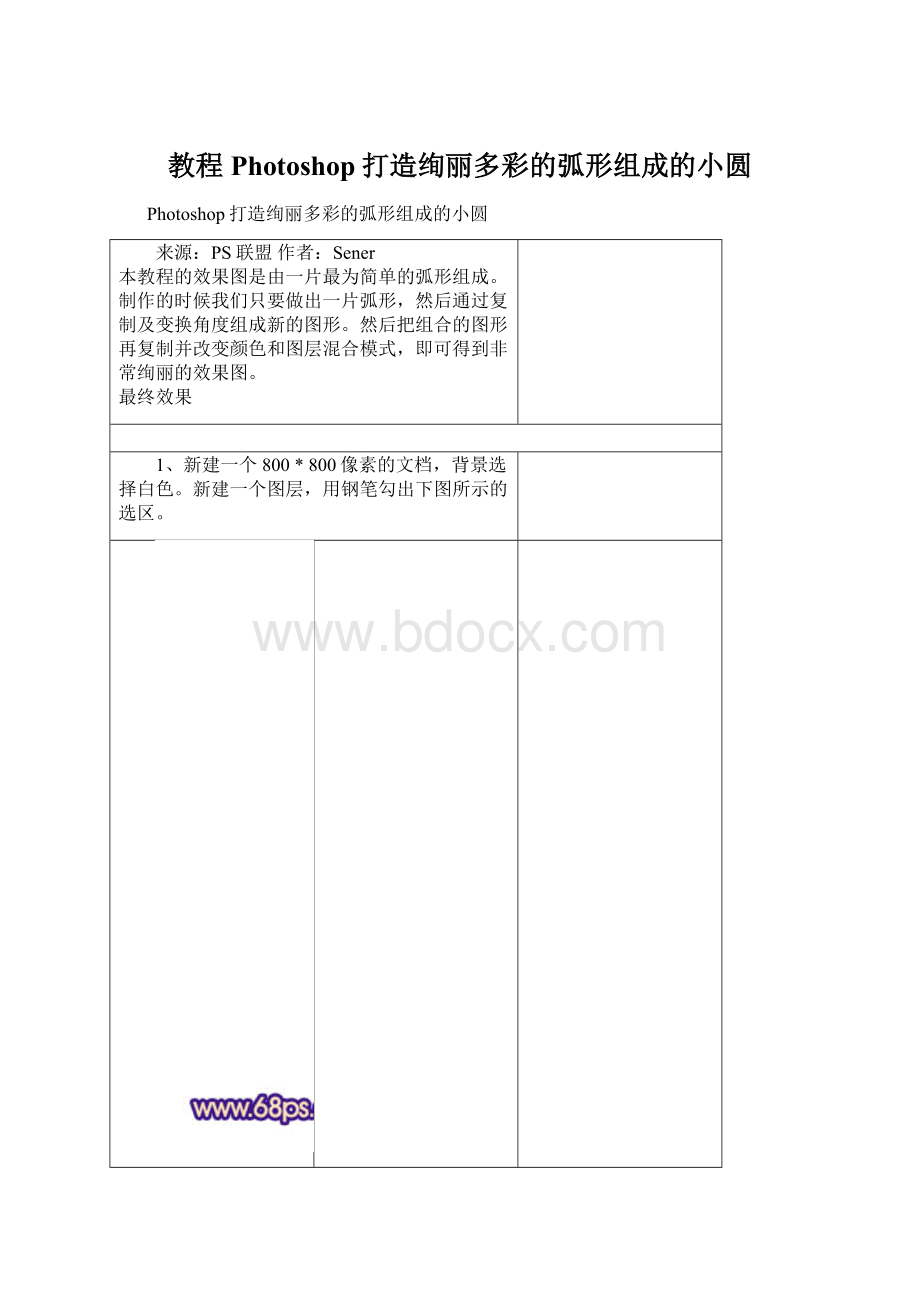
教程Photoshop打造绚丽多彩的弧形组成的小圆
Photoshop打造绚丽多彩的弧形组成的小圆
来源:
PS联盟作者:
Sener
本教程的效果图是由一片最为简单的弧形组成。
制作的时候我们只要做出一片弧形,然后通过复制及变换角度组成新的图形。
然后把组合的图形再复制并改变颜色和图层混合模式,即可得到非常绚丽的效果图。
最终效果
1、新建一个800*800像素的文档,背景选择白色。
新建一个图层,用钢笔勾出下图所示的选区。
<图1>
2、把选区填充黑色,按Ctrl+D取消选区,效果如下图,图形的弧度尽量自然一点。
<图2>
3、按Ctrl+J把当前图层复制一层,再按Ctrl+T变形,把中心点移到图形的底部,再在属性栏把角度设置为:
60度,然后按回车键确认,效果如下图。
<图3>
4、按Ctrl+Alt+Shift+T复制4个图层,组成下图所示的图像。
然后把除背景以外的几个图层合并为一个图层。
<图4>
5、锁定图层后把图层填充颜色:
#A491C5,效果如下图。
<图5>
6、按Ctrl+J把当前图层复制一层,把图形填充颜色:
#8994CA,按Ctrl+T旋转,角度为:
10度,效果如下图。
<图6>
7、按Ctrl+J把当前图层复制一层,把图形填充颜色:
#D93D95,同样按Ctrl+T旋转10度,效果如下图。
<图7>
8、同上的操作把复制后的图形填充颜色:
#DF7496,同样再旋转10度。
<图8>
9、同上的操作这次填充颜色:
#E69C92,同样旋转10度。
<图9>
10、同上的操作这次填充颜色:
#EFC585。
<图10>
11、同上的操作这次填充颜色:
#A491C5。
<图11>
12、同上的操作这次填充颜色:
#8994CA,效果如图12,确定后把图层混合模式改为“叠加”,效果如图13。
<图12>
<图13>
13、把当前图层复制一层,并旋转10度,图形填充颜色:
#D93D95,图层混合模式为“叠加”不变。
<图14>
14、同上的操作,图形颜色填充:
#DF7496,效果如下图。
<图15>
15、同上的操作,图形颜色填充:
#E69C92,效果如下图。
<图16>
16、同上的操作,图形颜色填充:
#EFC585,效果如下图。
<图17>
17、最后调整一下整体颜色,完成最终效果。
<图18>